理想*人生的梦学习*信息*阅读人际关系*家庭*朋友健康*饮食*锻炼日期:天气:什么日子:生日:工作理财*金钱快乐*惊喜*其他未来日记*近日摘要......
2022-04-28 59 OneNote教程 OneNote九宫格日记模板
通常在我们安装OneNote后,就会在浏览器右键菜单中添加一个“发送至OneNote”选项,可以方便地将当前网页剪辑到OneNote中。但是如果你的电脑中没有安装OneNote,还能否实现剪辑网页到OneNote呢?答案是肯定的,微软日前发布了一个名为OneNote Clipper浏览器小标签,可以实现一键将网页剪辑到OneNote,支持IE浏览器、Firefox火狐、Chrome谷歌等主流浏览器。下面详解一下OneNote Clipper的安装使用方法。
首先访问OneNote Clipper主页。如图:
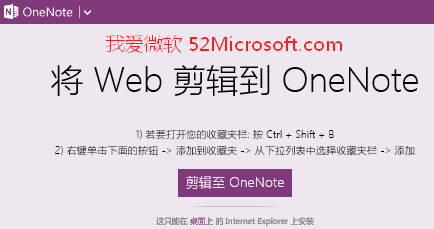
首先根据提示,按 Ctrl + Shift + B 组合键显示IE浏览器的收藏夹栏,然后在“剪辑至 OneNote”按钮上点击右键,选择“添加到收藏夹”,然后就会弹出“添加收藏”对话框。如图:
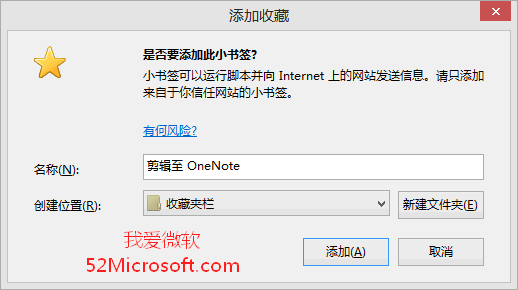
“创建位置”选择“收藏夹栏”,然后点击“添加”按钮。这时你就会在IE浏览器地址栏下的收藏夹栏中看到刚刚添加的“剪辑至 OneNote”小书签。如图:
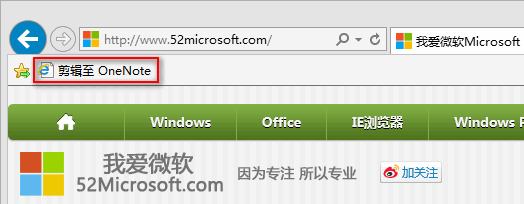
点击“剪辑至 OneNote”,首先会提示你使用微软帐户登录以保存您的剪辑,点击“登录”按钮,登录你的Microsoft帐户之后,就会弹出如下页面。如图:
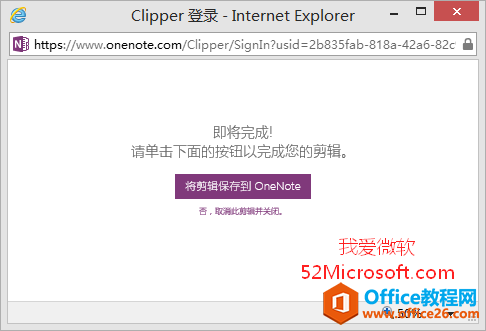
点击“将剪辑保存到OneNote”按钮,就会回到要保存的网页,并在页面顶部提示“保存页面…”,很快保存完成,显示“页面剪辑至 OneNote(图标)”,即表示剪辑完成。如图:
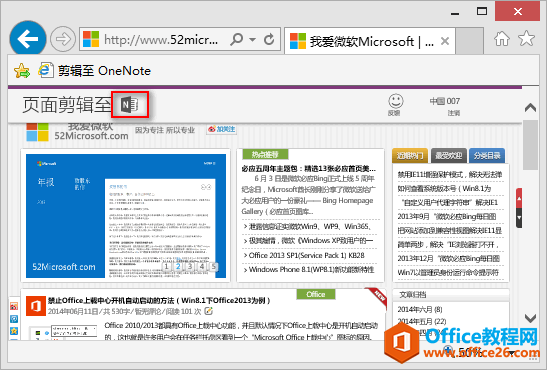
点击OneNote图标即可跳转到你的OneNote笔记本查看或编辑保存的网页。如图:
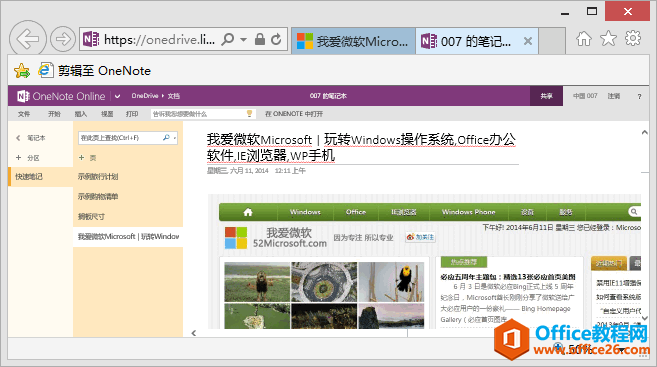
标签: 利用oneNoteClipper实现一键将网页剪辑到
相关文章
理想*人生的梦学习*信息*阅读人际关系*家庭*朋友健康*饮食*锻炼日期:天气:什么日子:生日:工作理财*金钱快乐*惊喜*其他未来日记*近日摘要......
2022-04-28 59 OneNote教程 OneNote九宫格日记模板
部门:年度:工作计划:计划重点:输入计划目标:输入目标:具体步骤:输入详细工作安排和步骤:输入内容输入内容输入内容输入内容可能会遇到的问题:输入内容输入内容输......
2022-04-28 86 OneNote教程 OneNote工作计划模板
重要且紧急优先解决立即做重要不紧急制定计划去做事项1事项2事项3事项1事项2事项3紧急不重要有空再说不重要不紧急交给别人去做事项1事项2事项3事项1事项2事项3......
2022-04-28 291 OneNote教程 OneNote四象限法则模板
分析表格:结论:论点1论点2论点3Strengths/优势:Weaknesses/缺陷:条目1条目2条目3条目4条目1条目2条目3条目4Opportunities/机会:Threats/挑战:条目1条目2条目3条目4条目1条目......
2022-04-28 165 OneNote教程 OneNoteSWOT分析模板

问题:Office365里的OneNote,插入选项卡里的联机图片、在线视频功能是灰色的。无法点击使用。是什么原因?解答:这是因为禁用了,不让Office下载在线内容导致的。解决办法:在OneNote201......
2022-04-28 155 OneNote教程 OneNote联机图片功能 OneNote在线视频功能